1、首先在Word2007中,选【插入】——【页码】——【页面底端】——【普通数字3】
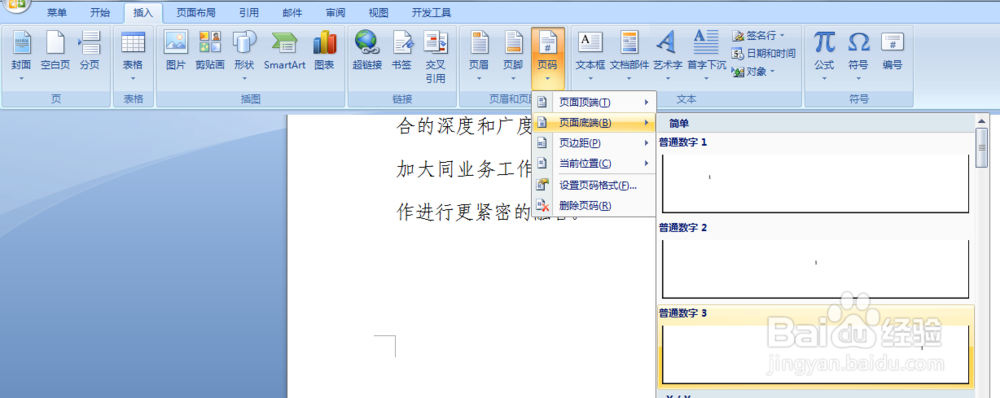
2、第二步:此时系统自动出现【页眉页脚设置工具-设计】,勾选【首页不同】,【奇偶页不同】选项

3、第三步:选【插入】——【页码】——【设置页码格式】出现选项卡后,选第二个【-1- -2- -3-】两边带短横线的数字格式


4、第四步:选中页码,出现页码格式任务栏,字体选【宋体】,字号选【4号】

5、第五步:将光标移至第二页页脚位置,选【插入】——【页码】——【页面底端】——【普通数字1】,下面再重复设置页码格式步骤即可。然后,选【插入】——【页码】——【设置页码格式】出现选项卡后,选第二个【-1- -2- -3-】两边带短横线的数字格式最后,选中页码,出现页码格式任务栏,字体选【宋体】,字号选【4号】

6、这就是一套完整的在word2007中设置公文页码的步骤。
